Úvod
GPU (Graphics Processing Units) Nvidia mají širokou škálu využití, od hraní her, 3D vykreslování a vizualizace až po těžbu kryptoměn a strojové učení. Udržováním aktuálních ovladačů pro tyto GPU zajistíte, že váš systém bude pracovat s maximální efektivitou.
V tomto tutoriálu vás provedeme krok za krokem procesem instalace ovladačů Nvidia na Debian 10.
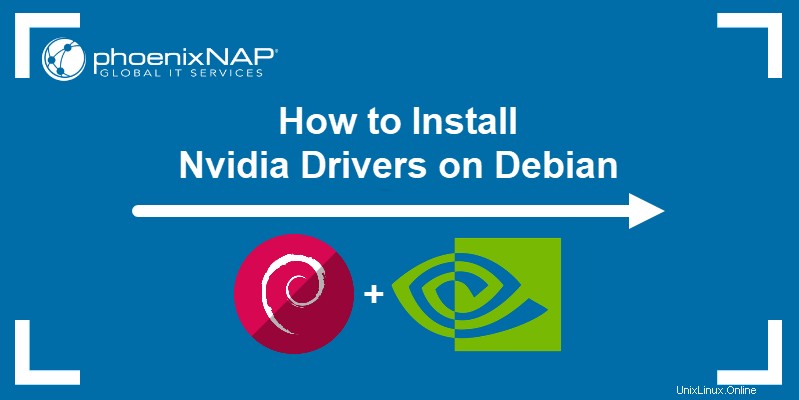
Předpoklady
- Systém se systémem Debian 10 (Buster)
- Účet s právy sudo
- Přístup do okna terminálu
- Fungující připojení k internetu
Nainstalujte ovladače Nvidia přes úložiště Debian
První metoda se zaměřuje na instalaci ovladačů Nvidia pomocí repozitářů Debianu. Dokončete instalaci podle následujících kroků.
Krok 1:Povolte nevolná úložiště
1. Otevřete konfigurační soubor Advance Packing Tool systému Linux pomocí textového editoru. Například:
sudo nano /etc/apt/sources.list2. Podle potřeby změňte konfiguraci tak, aby obsahovala následující řádky:
deb http://deb.debian.org/debian/ buster main contrib non-free
deb-src http://deb.debian.org/debian/ buster main contrib non-free
deb http://security.debian.org/debian-security buster/updates main contrib non-free
deb-src http://security.debian.org/debian-security buster/updates main contrib non-free
deb http://deb.debian.org/debian/ buster-updates main contrib non-free
deb-src http://deb.debian.org/debian/ buster-updates main contrib non-free
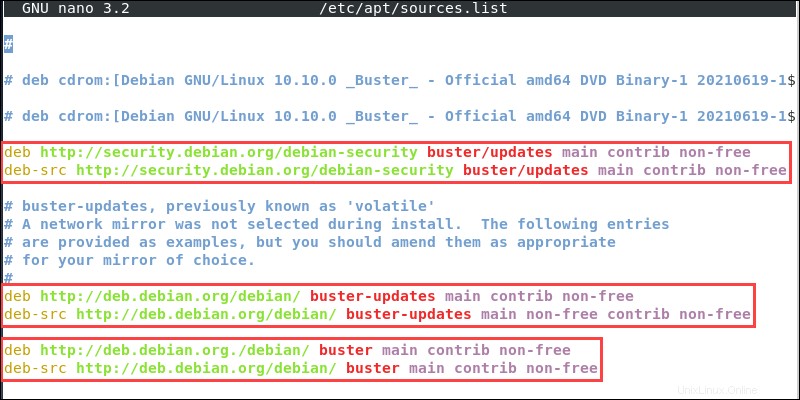
3. Stiskněte Ctrl+X a poté zadejte Y a stiskněte Enter pro uložení změn a ukončení konfiguračního souboru.
4. Aktualizujte index systémového úložiště:
sudo apt updateKrok 2:Nainstalujte Nvidia Detect
Nainstalujte nástroj Nvidia Detect Utility pomocí:
sudo apt install nvidia-detectKrok 3:Zjištění a instalace ovladačů
1. Pomocí nástroje Nvidia Detect Utility zkontrolujte model svého GPU a získejte doporučení pro kompatibilní ovladač:
sudo nvidia-detect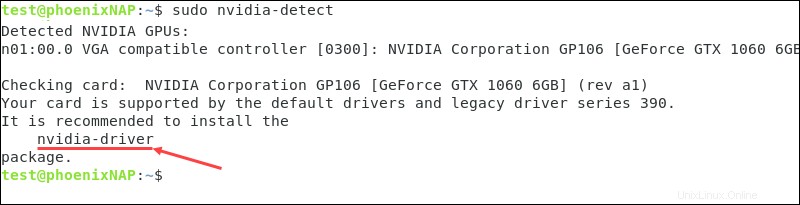
2. Nainstalujte ovladač doporučený obslužným programem. Syntaxe je:
sudo apt install [driver name]V našem příkladu je název nvidia-driver :
sudo apt install nvidia-driver3. Napište Y a stiskněte Enter pro potvrzení instalace.
4. Po dokončení instalace restartujte systém pomocí:
systemctl rebootNainstalujte ovladače Nvidia prostřednictvím oficiálního balíčku Nvidia.com
Tato metoda vám umožňuje ručně stáhnout a nainstalovat balíček ovladače Nvidia z oficiálního webu.
Krok 1:Povolte neplacená úložiště a nainstalujte Nvidia Detect
Začněte tím, že projdete kroky 1 a 2 předchozí metody. Povolení nesvobodných a contrib repozitářů a instalace nástroje Nvidia Detect Utility.
Krok 2:Zjistěte kartu Nvidia
Pomocí následujícího příkazu zkontrolujte model GPU. Věnujte pozornost sériovému číslu ovladače:
nvidia-detect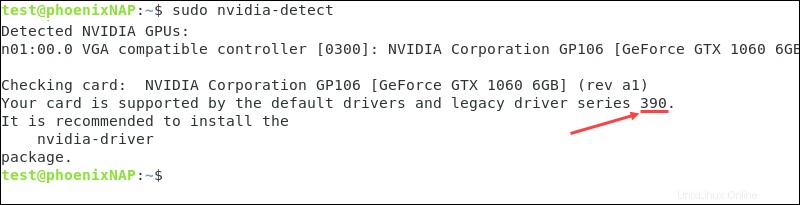
Krok 3:Stáhněte si doporučené ovladače
1. Přejděte na stránku pro stažení ovladače Nvidia a najděte ovladač, který odpovídá číslu navrženému nástrojem Nvidia Detect Utility. V tomto příkladu hledáme starší ovladač řady 390 :
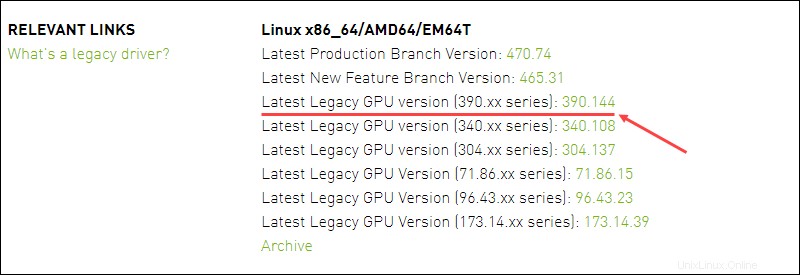
Kliknutím na číslo verze přejděte na stránku stahování.
2. Klikněte na tlačítko STÁHNOUT a stáhněte si balíček ovladače do Domů adresář.
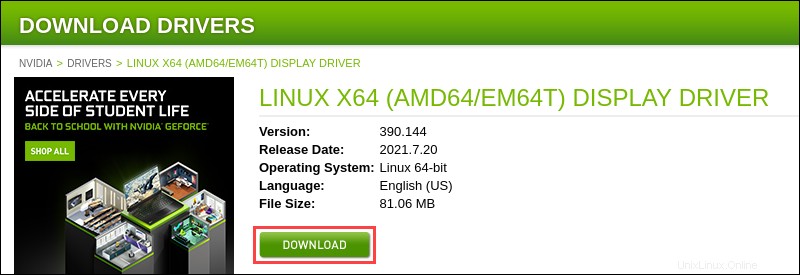
Krok 4:Předpoklady instalace ovladače
Nainstalujte předpoklady kompilace ovladače Nvidia pomocí:
apt -y install linux-headers-$(uname -r) build-essential libglvnd-dev pkg-configKrok 5:Deaktivujte výchozí ovladače
Než budete pokračovat v instalaci, deaktivujte výchozí nouveau Ovladač GPU:
1. Vytvořte a otevřete nový konfigurační soubor. Použili jsme nano:
nano /etc/modprobe.d/blacklist-nouveau.conf2. Přidejte do souboru následující řádky:
blacklist nouveau
options nouveau modeset=0
3. Uložte změny a odejít. V nano stiskněte Ctrl+X a poté zadejte Y a stiskněte Enter .
4. Znovu sestavte jádro initramfs s:
update-initramfs -u
Krok 6:Restartujte pro přihlášení více uživatelů
1. Vzhledem k tomu, že výchozí ovladače GPU jsou nyní zakázány, přepnutí na textové přihlášení vám umožní nainstalovat ovladače Nvidia bez použití GUI. Povolte textovou výzvu k přihlášení pro více uživatelů:
systemctl set-default multi-user.target2. Po zobrazení výzvy zadejte heslo správce a stiskněte Enter pro potvrzení.
3. Restartujte systém pomocí:
systemctl rebootKrok 7:Nainstalujte ovladače Nvidia
1. Jakmile se váš systém restartuje, přihlaste se jako uživatel root.
2. Nainstalujte ovladače Nvidia pomocí balíčku, který jste si stáhli:
bash [driver file name]V našem příkladu je název:
bash NVIDIA-Linux-x86_64-390.144.run3. Pokud budete vyzváni, vyberte během procesu instalace následující možnosti:
- Kontrola verze CC se nezdařila :Ignorovat kontrolu verze CC
- Nainstalujte si 32bitové kompatibilní knihovny NVIDIA :Ano
- Byla nalezena neúplná instalace knihovny libglvnd. Chcete nainstalovat plnou kopii libglvnd? Tím přepíšete všechny existující knihovny libglvnd :Nainstalujte a přepište existující instalaci řazení souborů
- Chcete spustit nástroj nvidia-xconfig, který automaticky aktualizuje váš konfigurační soubor X, aby se při restartu X použil ovladač NVIDIA X? Jakýkoli již existující konfigurační soubor X bude zálohován :Ano
Krok 8:Povolte grafické uživatelské rozhraní
1. Přepnutí zpět na přihlášení s GUI přináší zpět možnost používat GUI jako GNOME a spouští nové ovladače Nvidia. Povolte výzvu k přihlášení do GUI pomocí:
systemctl set-default graphical.target2. Restartujte systém a dokončete instalaci:
systemctl reboot